首先检查系统日期和时间是否正确,确保自动同步开启;接着清除浏览器缓存与Cookie,关闭“一律使用安全连接”选项,并禁用安全DNS设置;若问题仍存,可重置网络设置、临时禁用扩展程序及安全软件;最后,仅在确认网站可信时手动输入thisisunsafe绕过警告。
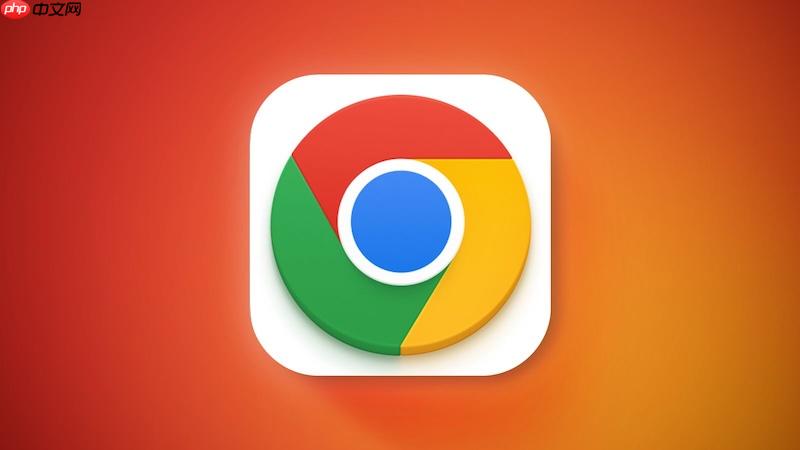
如果您尝试访问某个网站,但Google Chrome浏览器显示“此网站无法提供安全连接”,则可能是由于SSL/TLS连接失败、证书问题或本地设置异常导致。此类错误会阻止您加载网页内容,以保护您的数据安全。
本文运行环境:Dell XPS 13,Windows 11
不正确的系统时间会导致浏览器无法验证网站的SSL证书有效期,从而触发安全连接错误。
1、右键点击任务栏的时间区域,选择调整日期/时间。
2、开启自动设置时间功能,确保系统时间与网络时间同步。
3、确认时区设置正确,完成后重启浏览器并重新访问网站。
过期或损坏的缓存和Cookie可能干扰HTTPS连接的建立,清除这些数据有助于恢复正常的加密通信。
1、点击Chrome右上角的三点菜单图标,选择设置。
2、进入隐私设置和安全性,点击“清除浏览数据”。
3、在弹出窗口中选择时间范围为过去一小时或全部时间。
4、勾选Cookie及其他网站数据和缓存的图片和文件,然后点击“清除数据”。
该功能强制将HTTP请求升级为HTTPS,若目标网站不支持HTTPS,则会导致连接失败。
1、在设置界面中,点击左侧隐私设置和安全性。
2、向下滚动至“安全”部分,找到一律使用安全连接选项。
3、将其右侧的开关切换为关闭状态,允许访问非加密网站。
某些自定义或受限的安全DNS服务可能阻止对特定网站的HTTPS解析。
1、进入Chrome设置,搜索框输入dns。
2、点击“安全”下的使用安全DNS选项。
3、选择关闭,或尝试更换为其他提供商如Cloudflare或Google Public DNS。
网络配置错误或代理设置异常可能导致SSL握手失败。
1、打开系统设置,进入网络和Internet。
2、滚动到底部,点击网络重置按钮。
3、确认操作后系统将重置所有网络适配器和相关组件,完成后重启计算机。
第三方扩展或防火墙可能拦截HTTPS流量,造成连接中断。
1、在Chrome地址栏输入chrome://extensions,回车进入扩展管理页面。
2、将所有扩展的开关切换为关闭状态。
3、暂时关闭防病毒软件或防火墙,测试是否能正常访问网站。
当确认目标网站安全且需紧急访问时,可通过特定指令跳过警告。
1、在出现错误的页面上,直接键盘输入thisisunsafe(无需点击页面)。
2、页面将自动刷新并加载网站内容,注意此操作存在安全风险,仅建议用于已知安全站点。
以上就是google浏览器提示“此网站无法提供安全连接”怎么办_google浏览器安全连接错误解决方法的详细内容,更多请关注php中文网其它相关文章!

每个人都需要一台速度更快、更稳定的 PC。随着时间的推移,垃圾文件、旧注册表数据和不必要的后台进程会占用资源并降低性能。幸运的是,许多工具可以让 Windows 保持平稳运行。

Copyright 2014-2025 https://www.php.cn/ All Rights Reserved | php.cn | 湘ICP备2023035733号